Photoshop CS5如何给建筑图片添加烟花效果?
Photoshop CS5怎么给建筑图片添加烟花效果?Photoshop主要处理以像素所构成的数字图像,众多的编修与绘图工具,可以有效地进行图片编辑工作,在很多个领域都有很强的实用性。下面小编就给大家分享Photoshop CS5给建筑图片添加烟花效果的方法,需要的小伙伴快来看看吧!
方法步骤:
1、打开文件“ 星星 ”。通过按Ctrl + A来选择全部,然后按Ctrl + C进行复制。返回到您的文档并按Ctrl + V进行粘贴。
按下Ctrl + T来调整恒星的大小

2、将星层的不透明度降低到32%
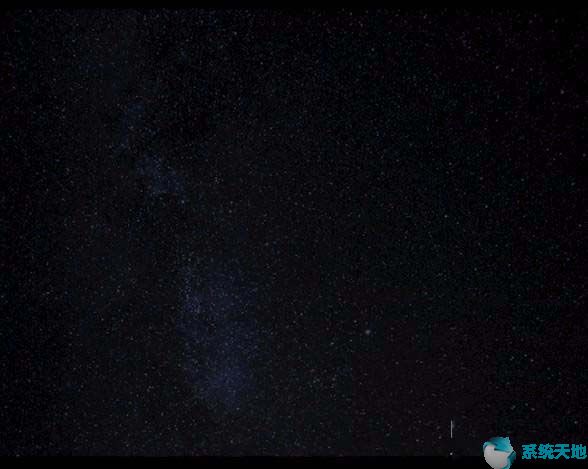
3、选择全部并复制。将烟花粘贴到文档中并按照下图所示调整大小

4、将烟火图层的混合模式更改为屏幕。这将摆脱所有的黑色,只显示烟花

5、打开“ Building ” 文件。全部复制并将建筑物粘贴到文档中
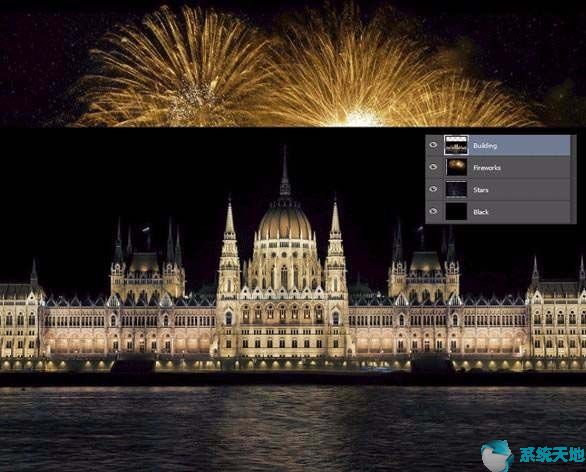
6、为建筑图层添加图层蒙版(图层>图层蒙版>显示全部)。单击图层蒙版并选择“ 选择”>“颜色范围”,然后在天空黑色的某处点击一次。
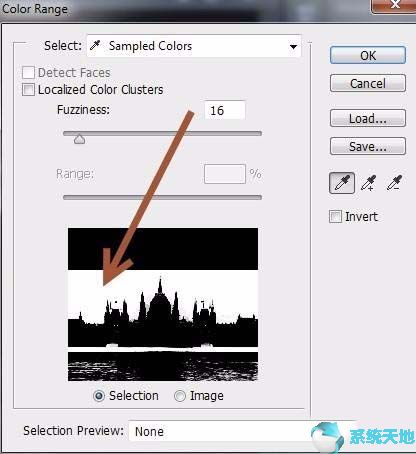
7、单击图层蒙版并按下Ctrl + I以反转选择。现在只有建筑物可见,黑色的天空隐藏

8、在图层上单击一次,然后按Ctrl + J进行复制。将烟火图层拖到图层调板的顶部并将其命名为“ 反射”。
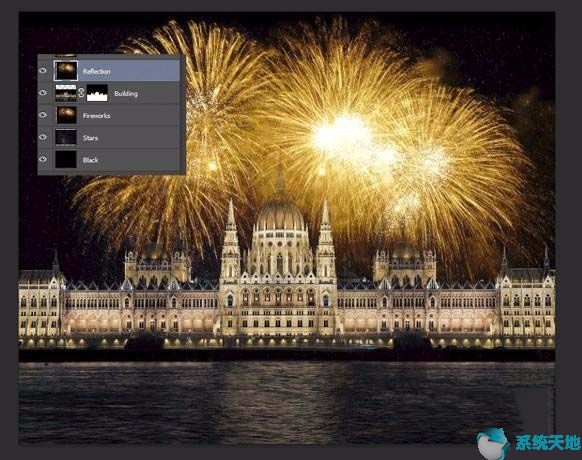
9、按Ctrl + T转换反射图层并调整其大小

10、将反射层的混合模式更改为屏幕并将不透明度降低到27%

11、最后保存导出

以上就是小编和大家分享的关于Photoshop CS5给建筑图片添加烟花效果的具体方法了,感兴趣用户可以跟着以上步骤试一试,希望以上教程可以帮到大家,关注系统天地精彩资讯教程不间断。









 苏公网安备32032202000432
苏公网安备32032202000432